使用自己的笔记本电脑连接无线WIFI进行联网办公是职场人员最常见的办公方式,奈何在实际使用中经常有一些人会出现连接不上无线WIFI的情况,下面就和大家讲讲笔记本电脑无法连接无线网络的方法吧。
1、查看家里的路由器是否在正常运行,wifi上的执事信号灯是否是绿灯,如果有变成红灯,或者不亮的情况,那么试试重启路由器。

2、无线网络就会有一个红色的“X”,确认下面这两个开关都属于打开状态时候,再次尝试一下联网。
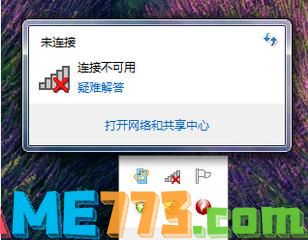
3、如果右下角的网络图标显示的是一个小电脑样子的,那么就可以再检查一下无线网卡的情况,在“我的电脑”图标右键点击-“设备管理器”
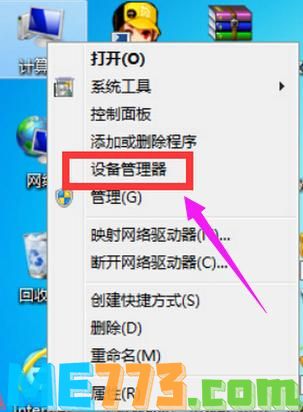
4、选择“网络适配器”进行查看网卡驱动的详细情况。
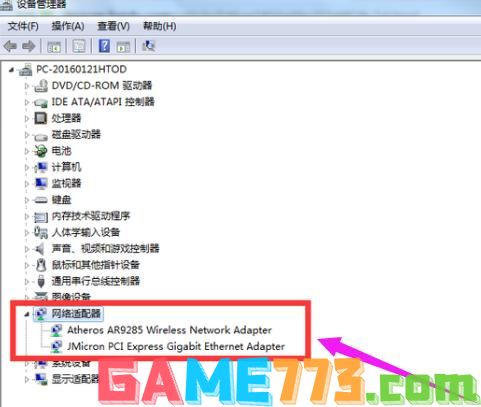
5、如果无线网卡未安装驱动或者未使用的话,重新启用一下无线网卡或者重新安装一下无线网卡驱动,无线网卡驱动可以在其他的地方下载后拷贝到电脑上进行安装。
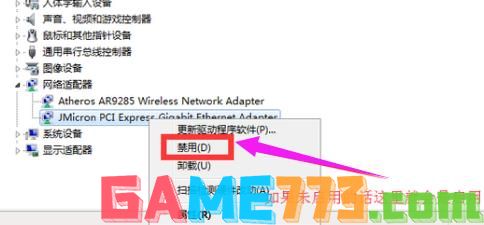
6、如果尝试上面的方法还是没有办法链接wifi网络的话,那么可以把WIFI密码进行重新输入尝试连接。在无线新网络新号图标上单机右键点击“属性”,
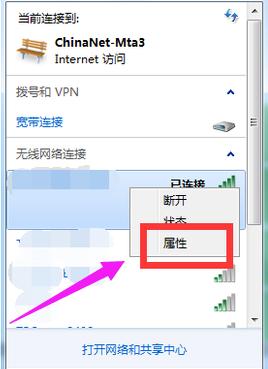
7、然后会弹出来一个选项框,输入密码,再次连接。
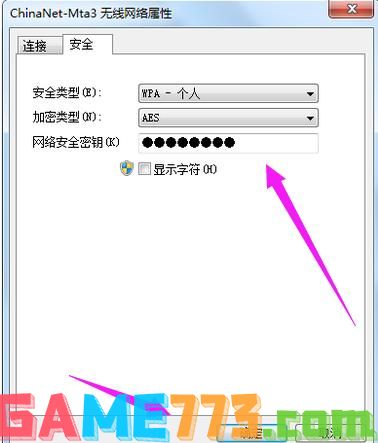
8、将连接不上的无线网络从网络选项中删除,然后重新搜索尝试连接,首先打开“网络共和中心”。
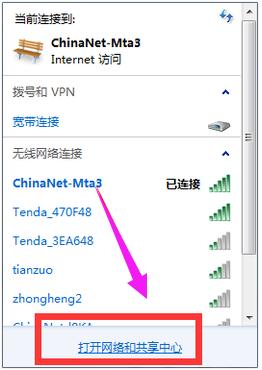
9、这里我们点击“管理无线网络”。
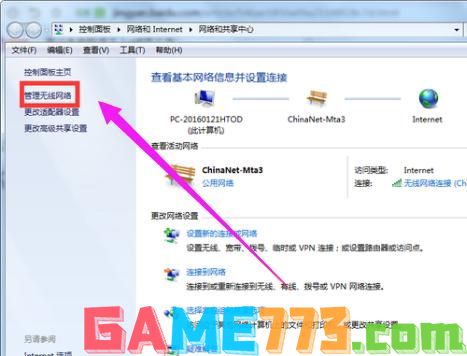
10、在这里会显示电脑之前连接过的所有的wifi信号名称。
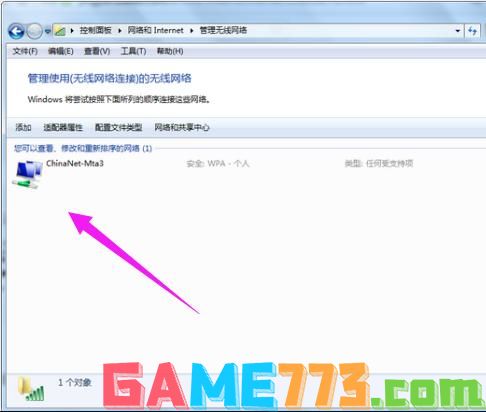
11、在wifi信号名上单击右键,选择“删除网络”。
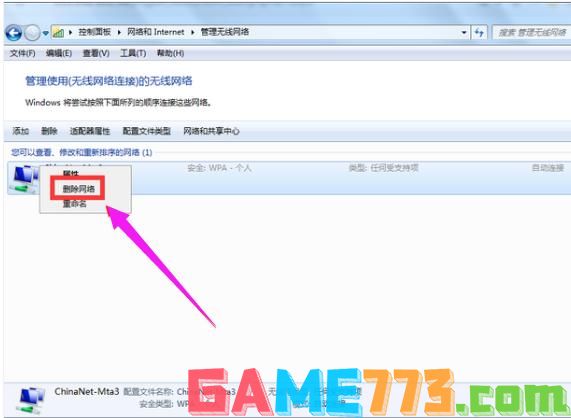
12、之后这个网络就会从电脑中删除,然后重新点击网络输入密码进行连接。
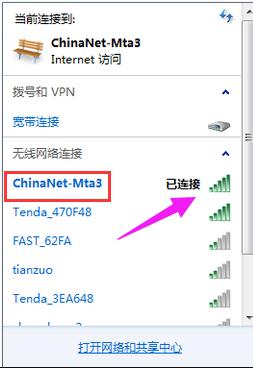
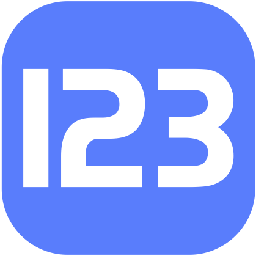
生活服务 98.1 MB
123云盘官方客户端是一个超强的网盘app,这里为用户提供了免费的储存空间,极速的上传下载速度,让你随时随地都能享受极致快乐。一键轻松备份所有的文件资料,让你从此不再烦恼。123网盘app介绍最安全、最便捷的云存储服

影音播放 164.9M
tiktokapp,抖音国际版app,看看全球的小伙伴们都在玩些什么,有哪些乐趣分享,层不出穷的短视频创意都在这里见证,各地各国精彩内容总是那么新鲜。

影音播放 35.2M
小小优酷app是优酷旗下推出的少儿视频播放软件,在这款软件里动画片、儿歌、儿童故事都可以观看,并且资源高清免费观看,更有更多幼儿板块等你来发现,有需要的用户欢迎前来下载。

影音播放 33.4M
荐片安卓版app,是一款拥有海量视频资源库的app软件,在这款软件里你不仅可以免费观看各大院线影片资料,这里还拥有丰富多样的影视资源,让你在剧荒的时候不再有选择困难的烦恼!
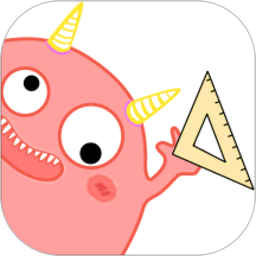
生活服务 77.8 MB
图怪兽手机版有着丰富的模板选择,软件也是免费提供给用户使用,下载后即可在线作图,有什么不懂的还能够客服电话,实时沟通,有需要的朋友们欢迎前来体验使用,极光下载站提供图怪兽app下载安装。图怪兽软件简介图怪
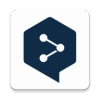
商务办公 64.9M
DeepL翻译app,在线翻译网页,支持多种语言,精准翻译各国语言,功能齐全,满足用户的翻译需求,让翻译更轻松。下载DeepLapp,让不同国家的人轻松沟通交流。

商务办公 26.3M
拼多多商家版app,商家们的移动工作台!这是拼多多专为广大卖家打造的掌上办公平台,提供了后台聊天管理,支持查看订单、设置快捷回复等多种功能,帮助商家高效管理店铺。

影音播放 24 MB
一起看手机版APP这是一款具备独特手机视频格式检测以及高清流畅播放功能服务应用软件,在此好久视频播放这样内容超级丰富全面,更多精彩优质全能视频格式播放器满足需求;在此具备独特视频文件加密保护方式,更多优质
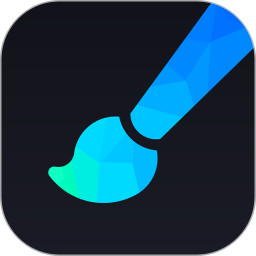
系统工具 33.3 MB
画世界pro软件是全新打造的绘画工具,具有强大的绘画创作功能,提供多种高仿真画笔,让你在线绘图,带来高仿生绘画体验,还拥有高级图层、动画制作等功能服务,随时随地调整画作,轻松改构图,满足多绘画习惯。画世界

系统工具 14.6 MB
飞鱼快传手机版是非常方便的文件传输工具,用户可以使用软件进行快速的手机对传操作,任何的文件.视频.音频等都可以通过此软件来进行传输,而且进度条一目了然,内部的功能也十分强大多变,觉得有需要的朋友快来极光